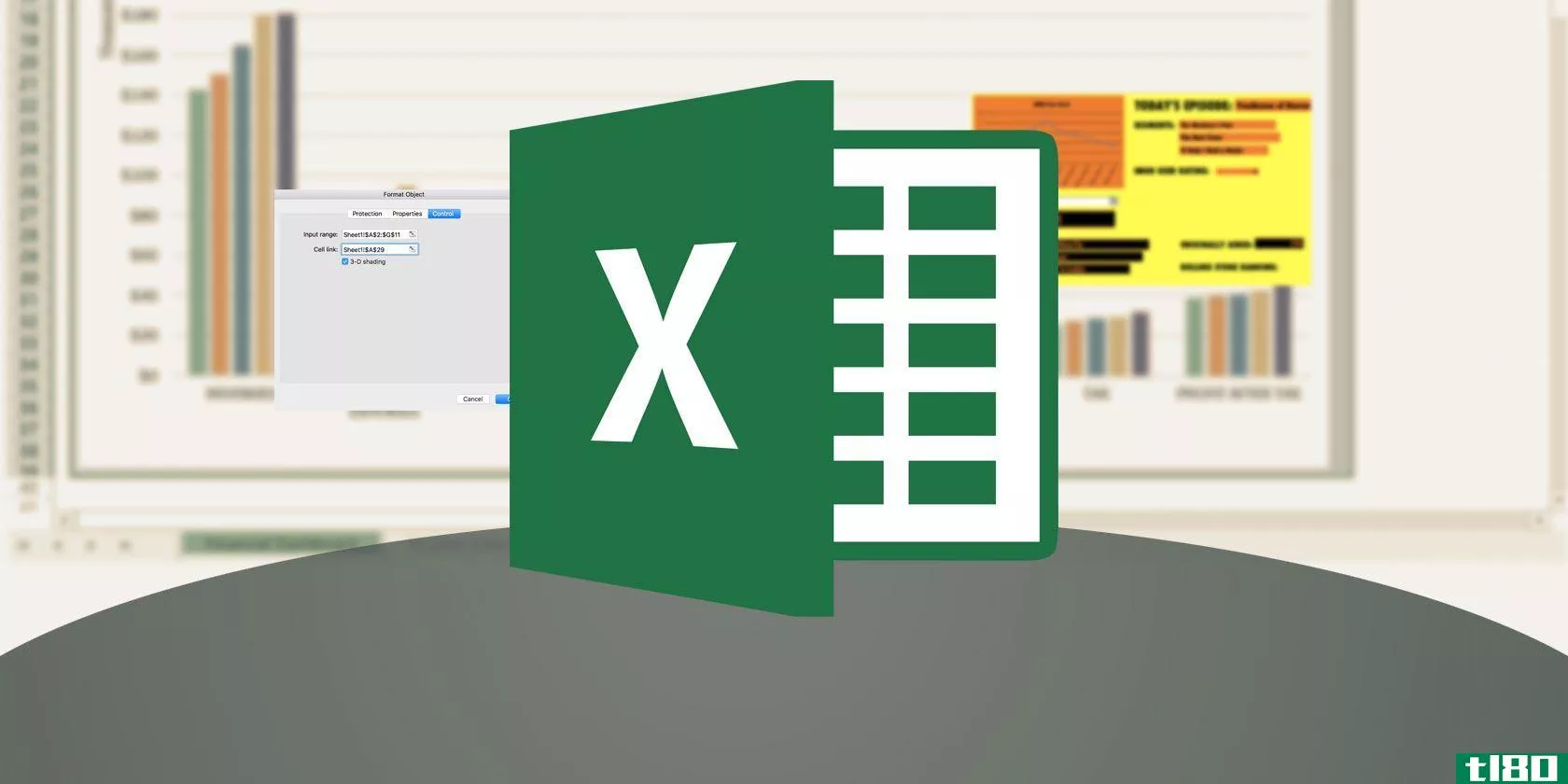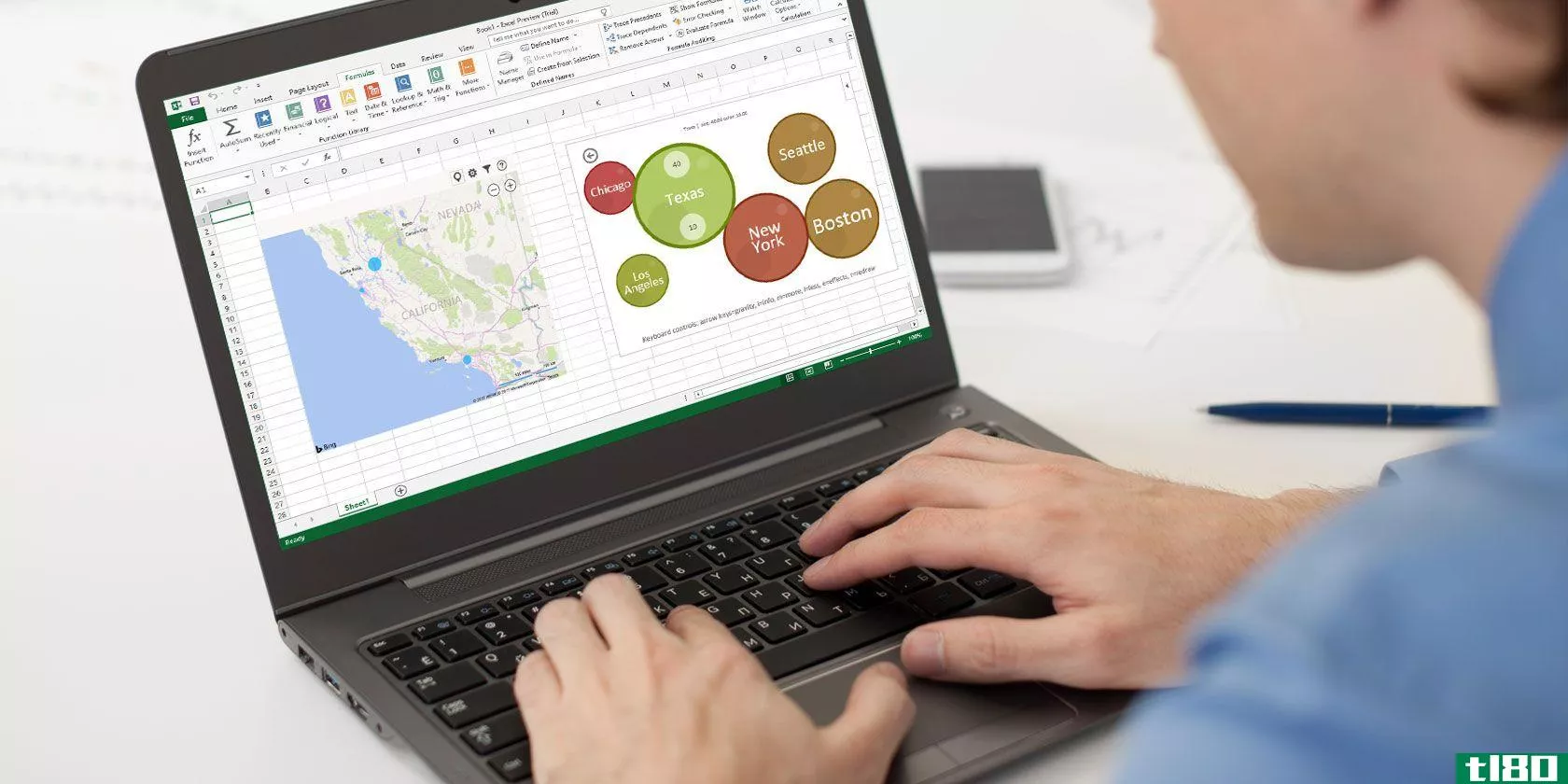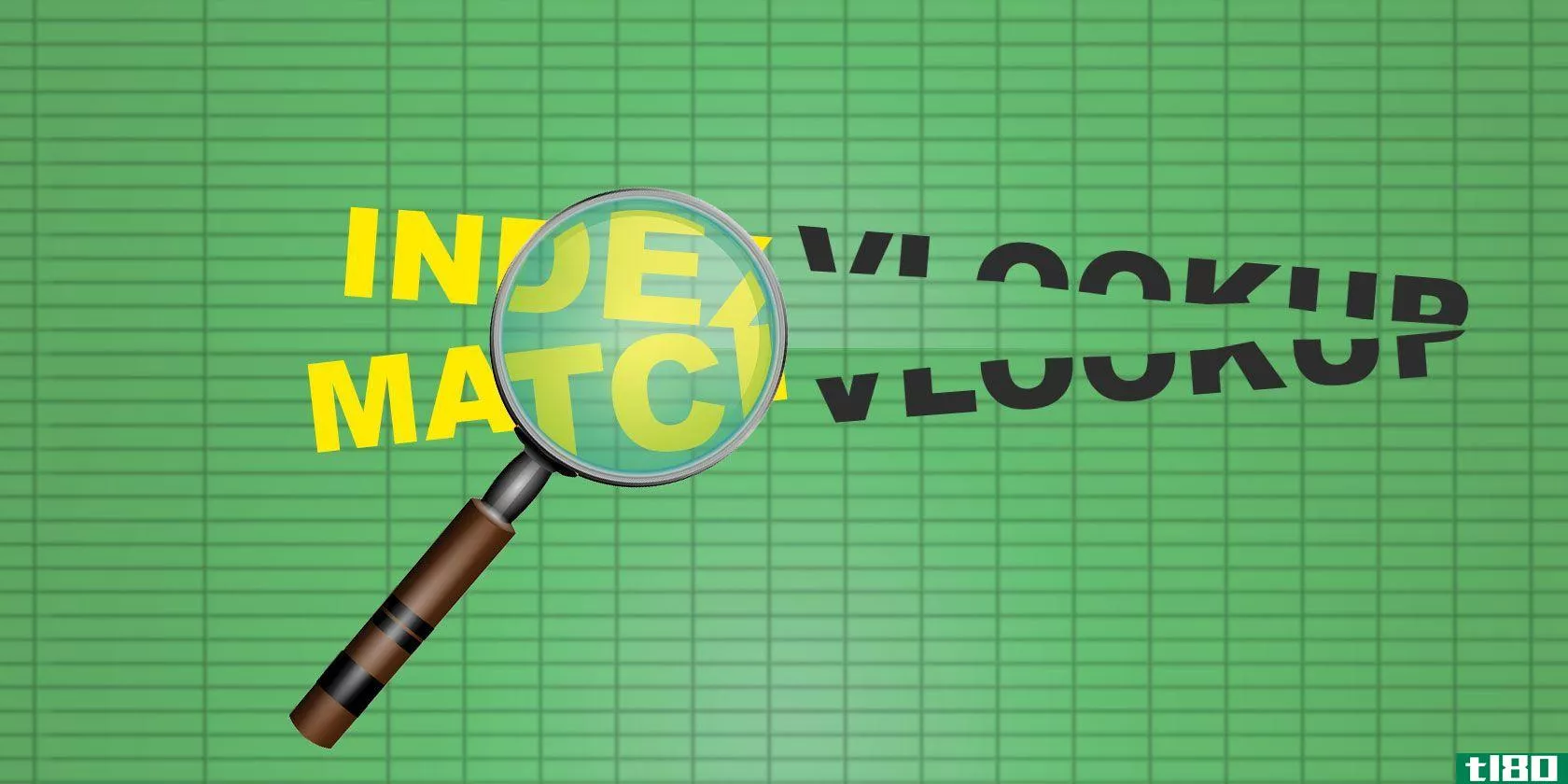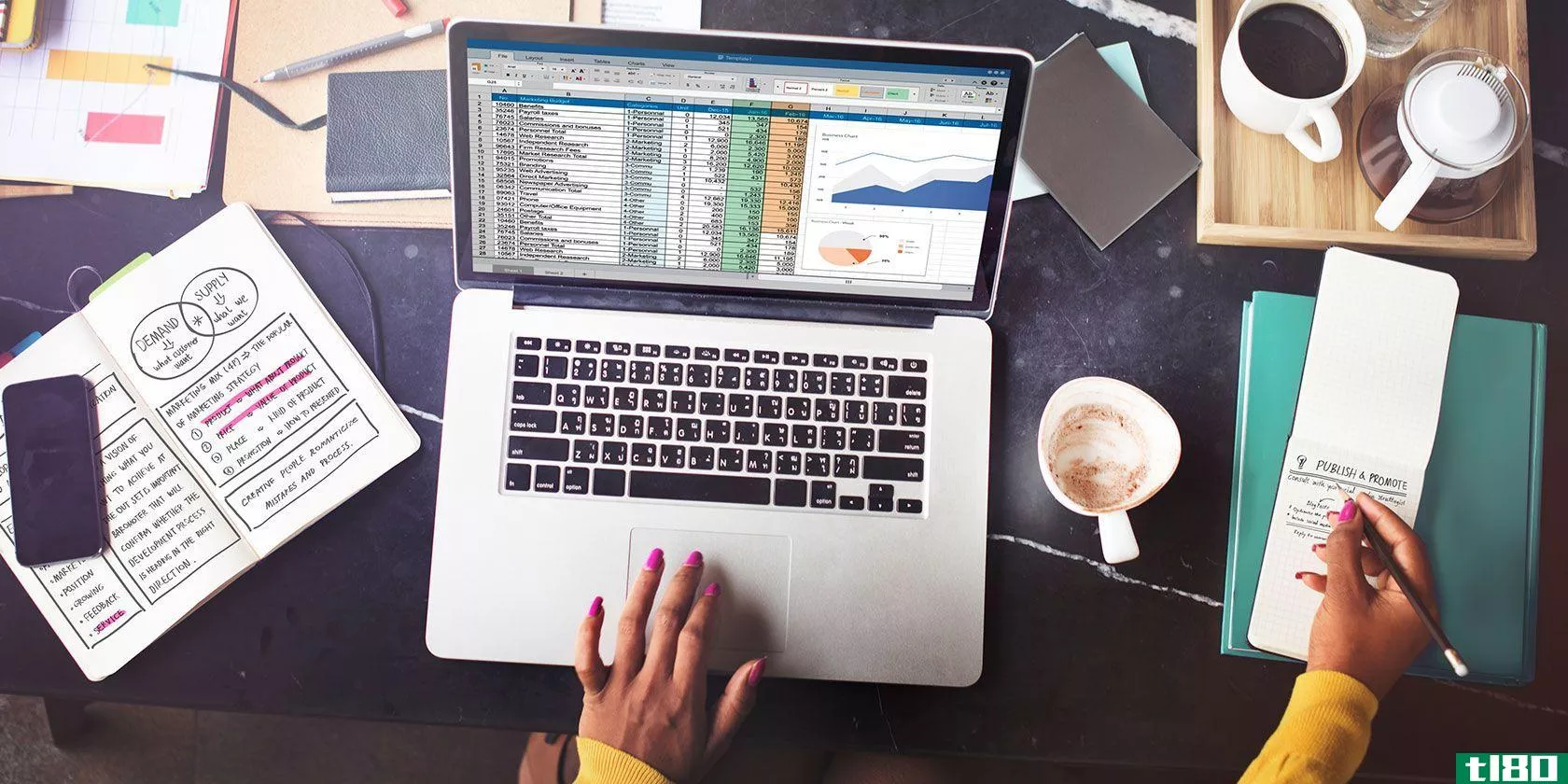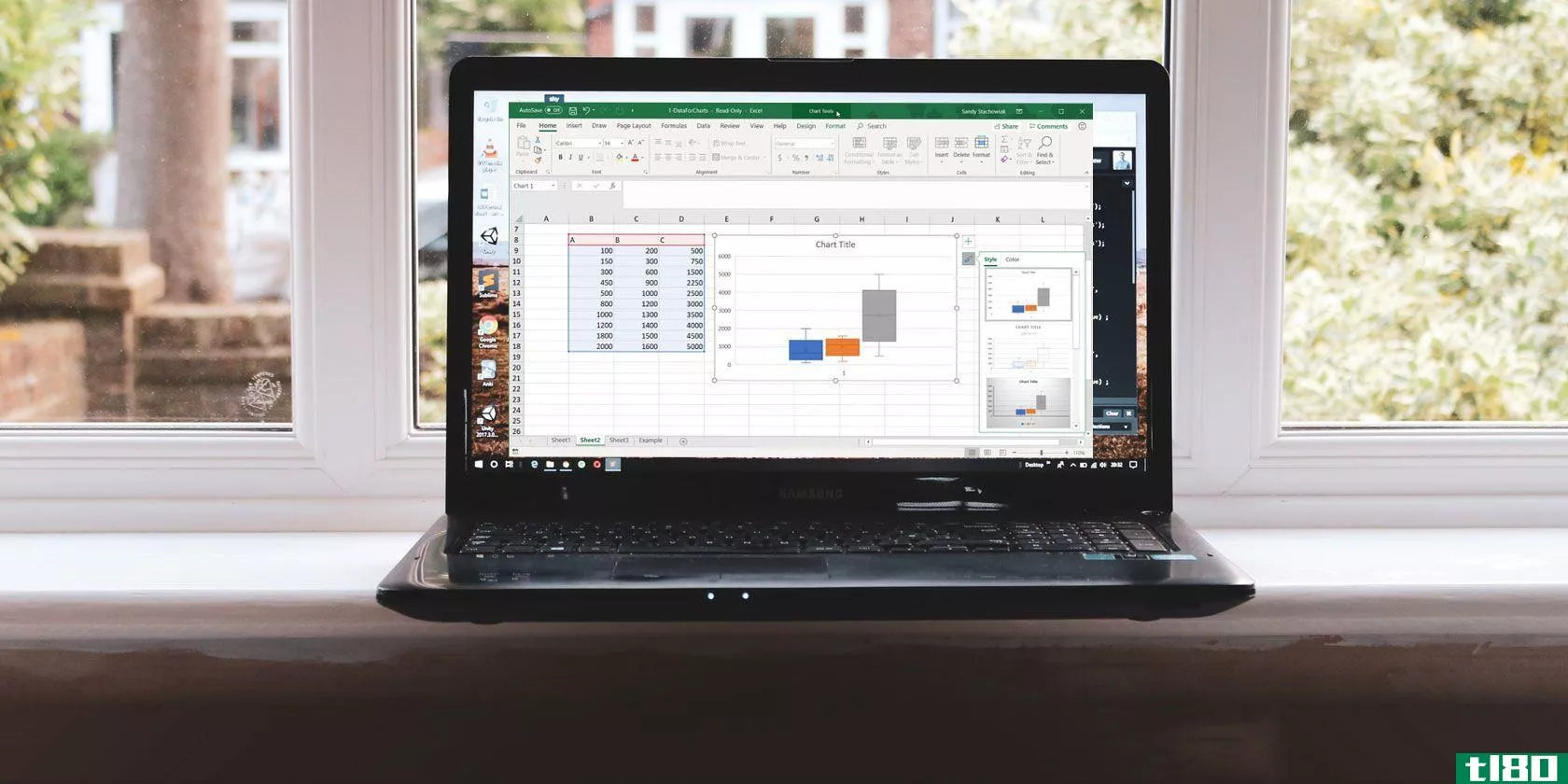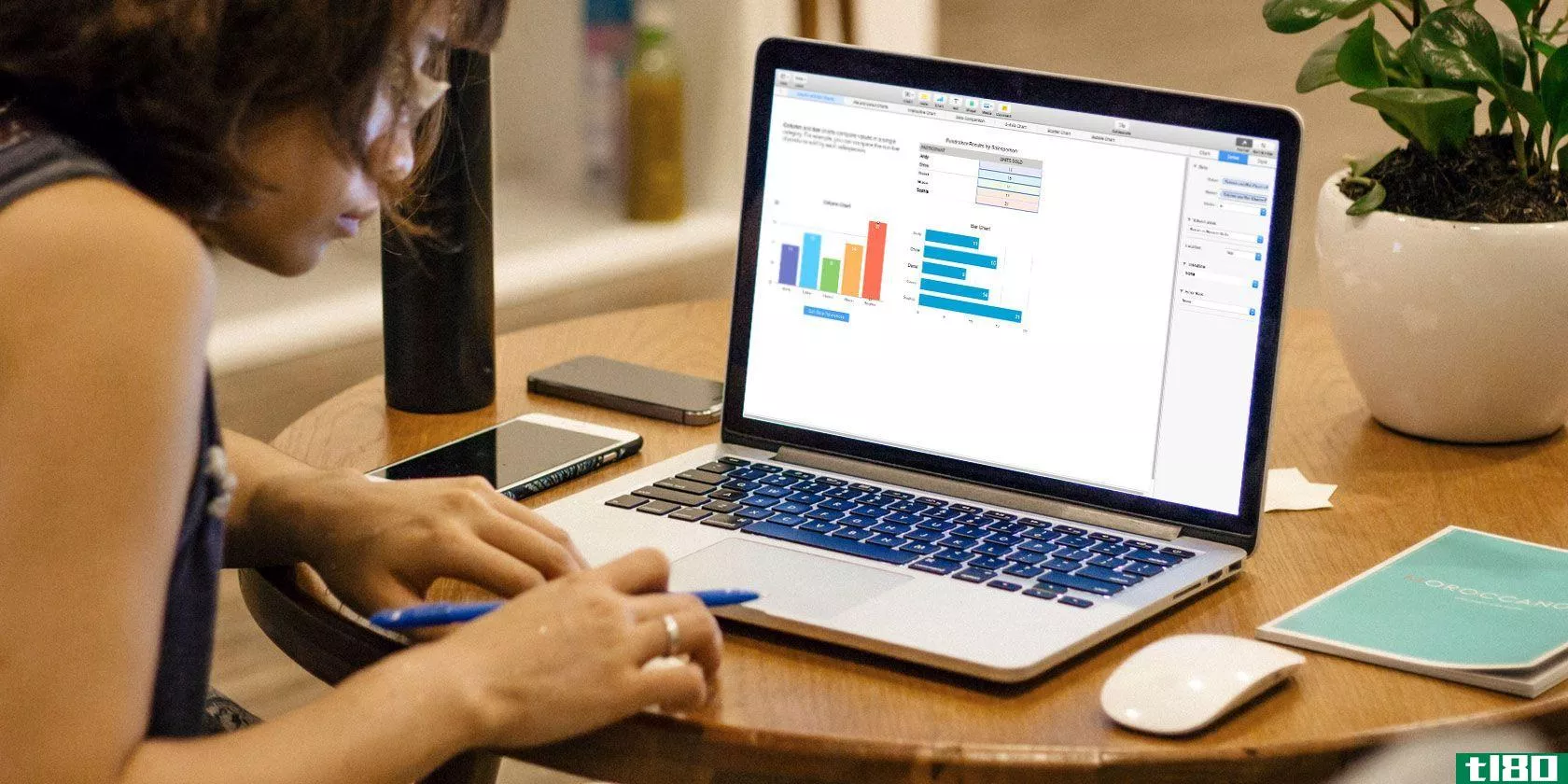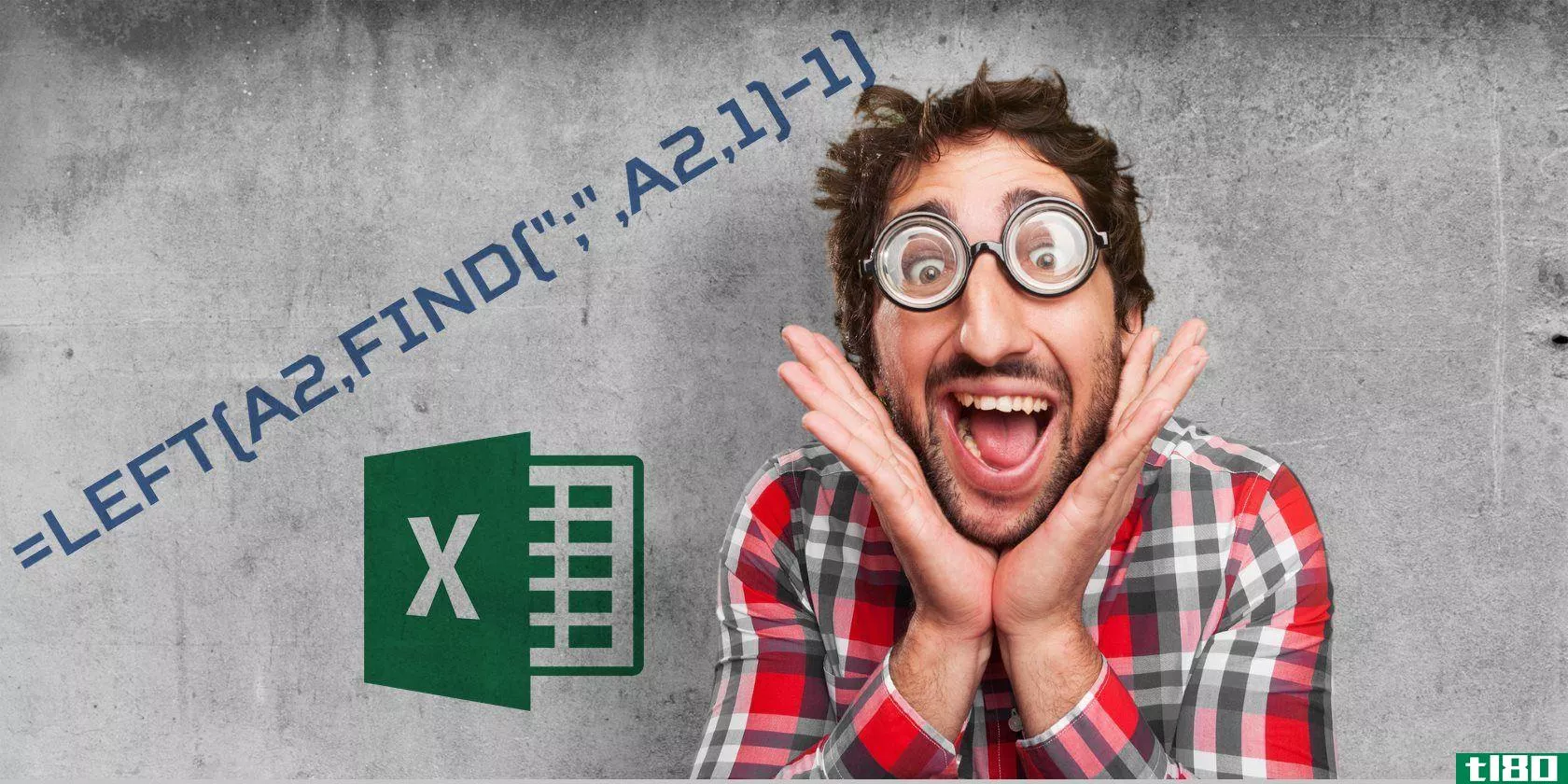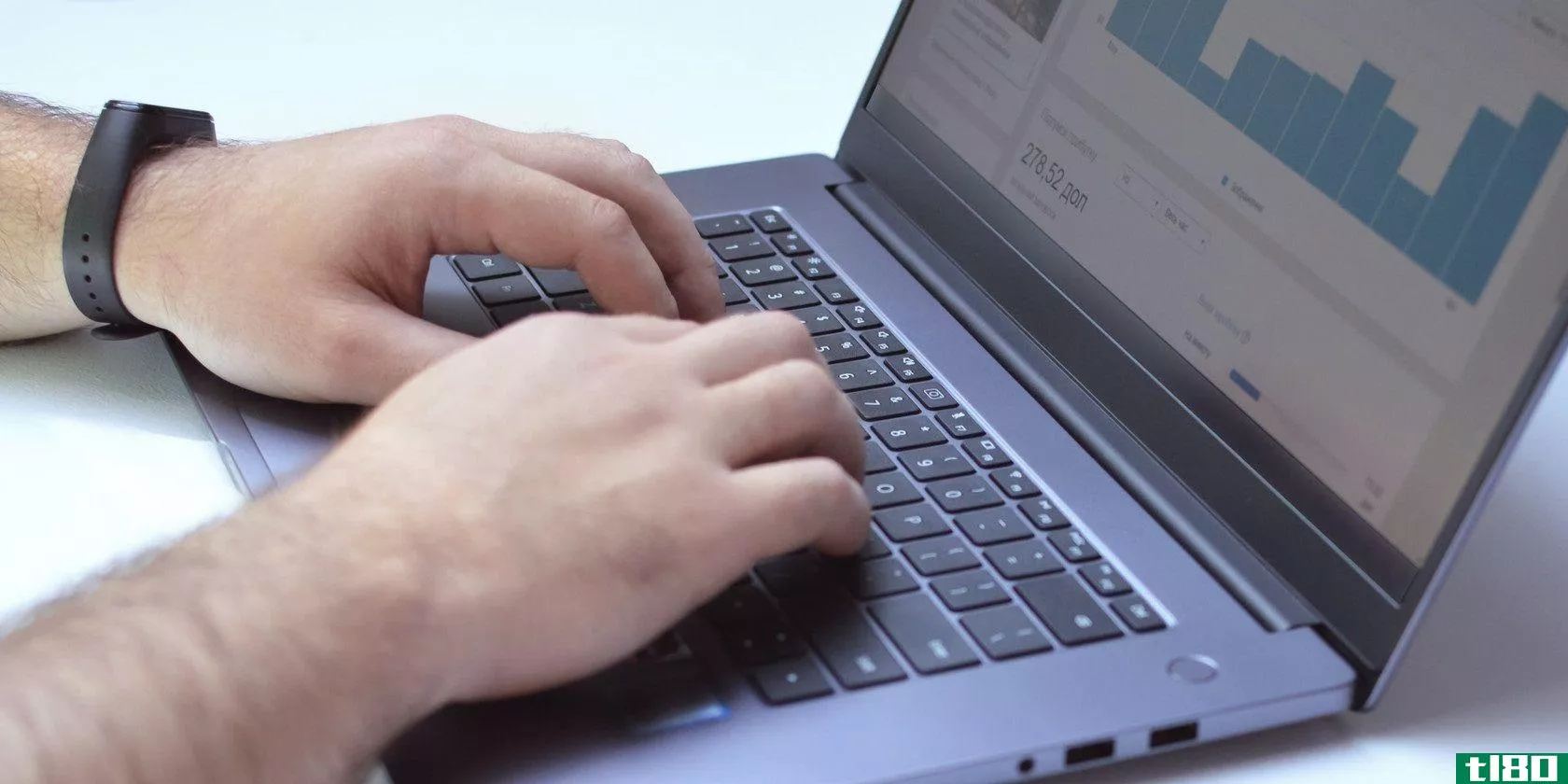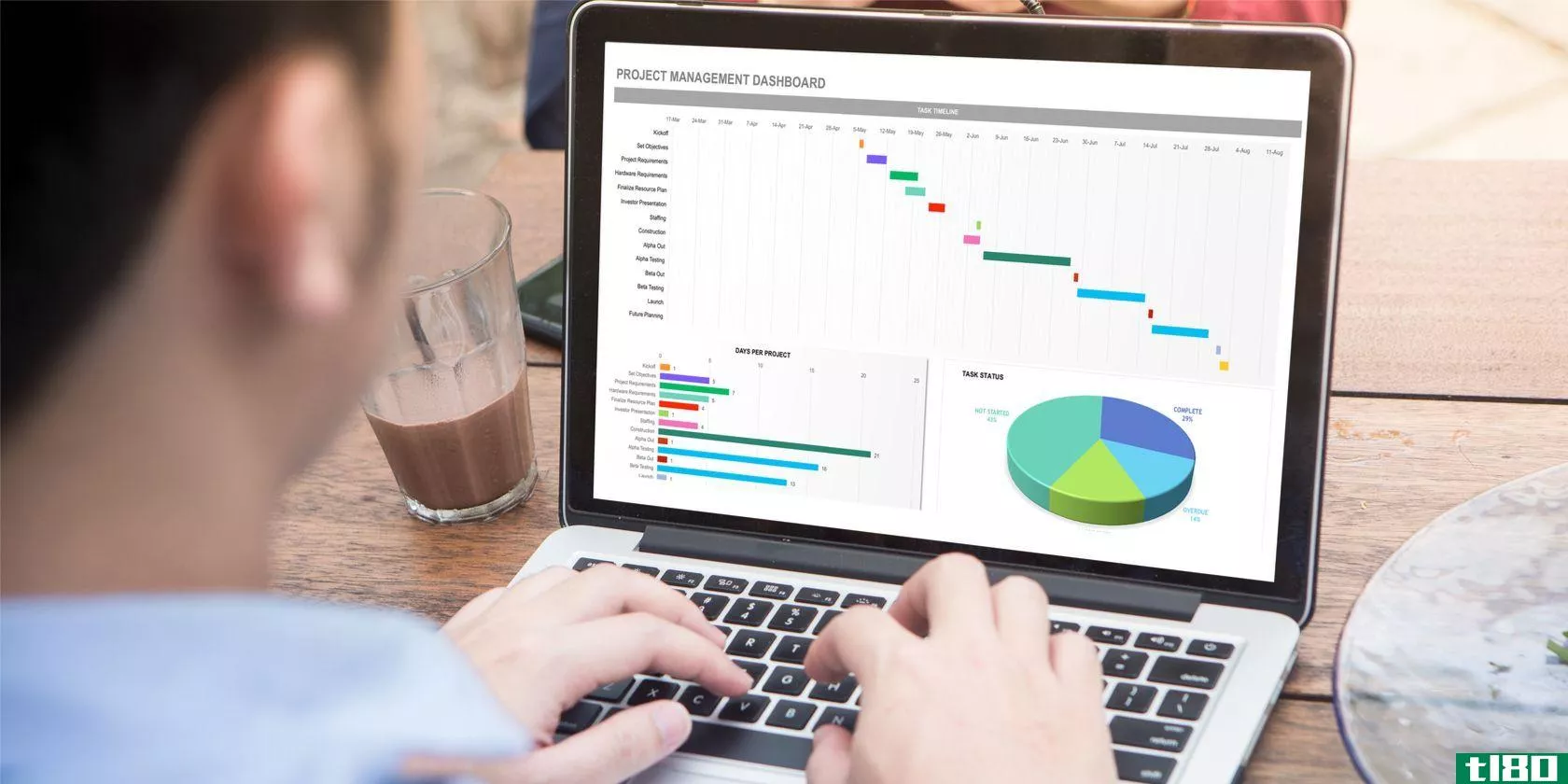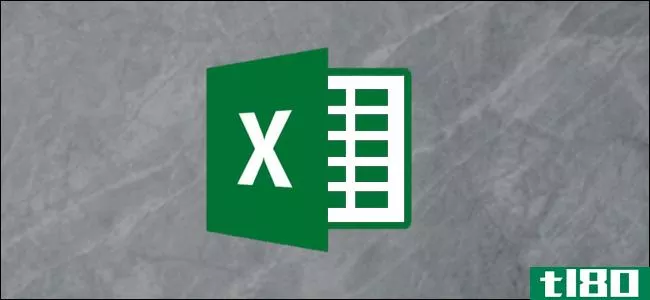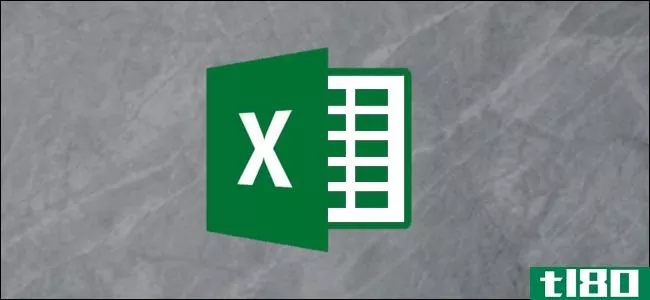如何使用索引公式创建交互式excel图表
这个简单的过程将帮助您将静态Excel图表转换为更动态的图表。
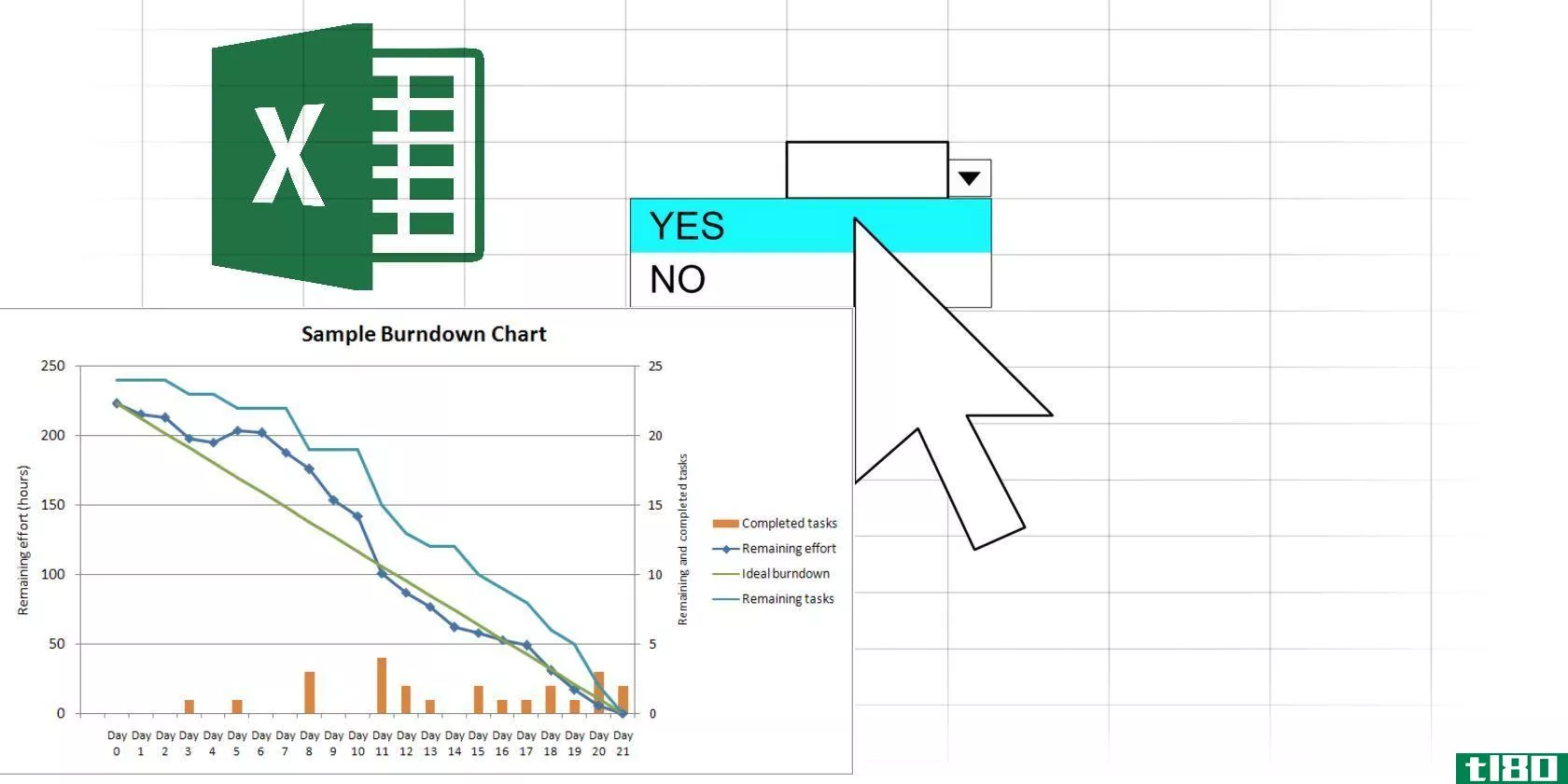
Excel使您可以轻松地从原始数据创建清晰、简洁的图表。然而,结果有时会让人感到静止和无趣。解决这个问题的一种方法是添加一些设计元素,但也可以引入交互式组件。
一个简单的下拉菜单可以将一个简单的Excel图表转换成一个能够显示多组不同信息的说明性视觉。这是一个伟大的除了任何Excel仪表板,它是非常容易和快速的设置。
下面是如何使用索引公式和一个基本的下拉菜单,使您的Excel图表更具交互性。
设置数据
首先,我们需要收集数据。我将**一个图表,比较星球大战传奇中不同角色的屏幕时间,所以我的图表如下所示:
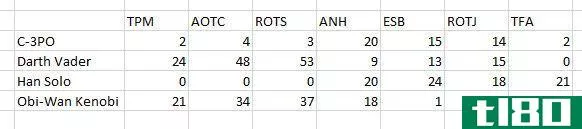
你只需要遵循类似的结构。将数据按行堆叠,中间不留任何空间。当我们的图表完成后,我们将能够在C-**O和达斯维德之间切换,我们的图表将用正确的数据更新。
接下来,将标题行复制并粘贴到数据下方。
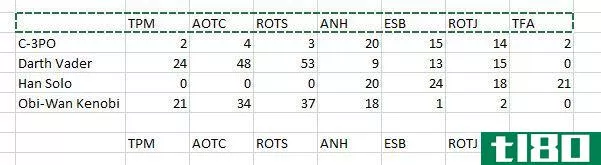
现在我们需要向下跳三行,在一个单元格中输入单词“Dataset”,在右边的单元格中输入占位符编号。现在,它们只是占位符,但很快它们就会成为我们下拉菜单的基础。
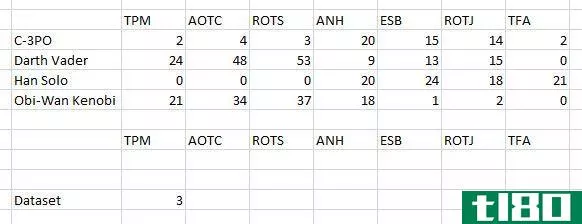
所有这些就绪后,就可以使用索引函数将这些元素链接在一起了。在数据集上方的两个单元格中输入以下公式:
=INDEX($B$10:$I$13,$C$18,0)如果您不太熟悉索引函数,我们将对其进行分解。范围$B$10:$I$13是指我们希望公式能够访问的完整数据集。$C$18是指确定要显示哪些数据的单元格(我们将其放置在标记为Dataset的单元格旁边的数字)。数组通常以列引用结束,但我们指定了确切的单元格,因此我们只使用0。
公式的具体内容将根据您的数据而变化,下面我们来看看各个组成部分如何相互对应,以帮助您定制自己的工作:
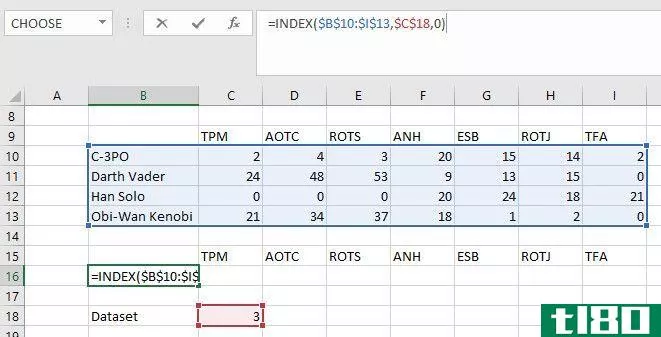
抓住包含公式的单元格的一角,将其延伸到整行。
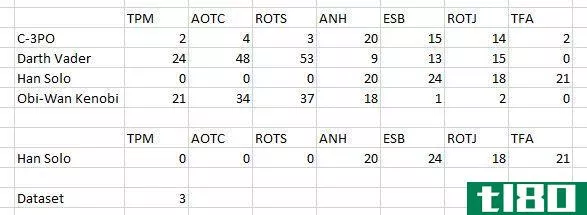
正确的数据应该填充单元格,如上所示。现在,您可以手动更改数据集右侧单元格中的数字,以利用索引公式。例如,在单元格中输入1将显示与C-**O相关的数据。

创建图表
现在是简单的一点。我们将选择由索引公式提供的数据,而不是手动输入的数据,并将其转换为图表。
为此,请在功能区中**>;推荐的图表。
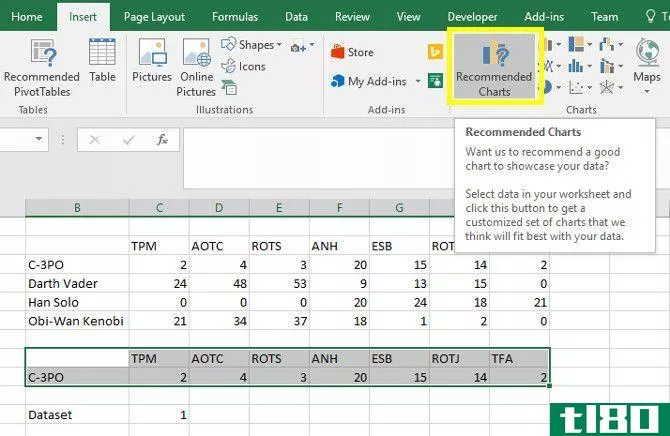
请随意使用最适合您的数据的任何类型的图表。我要用条形图,因为它看起来很合适。
一旦你的图表准备好了,通过改变数据集旁边的数字来测试一切是否正常。希望图表会根据您选择的数据集而改变。
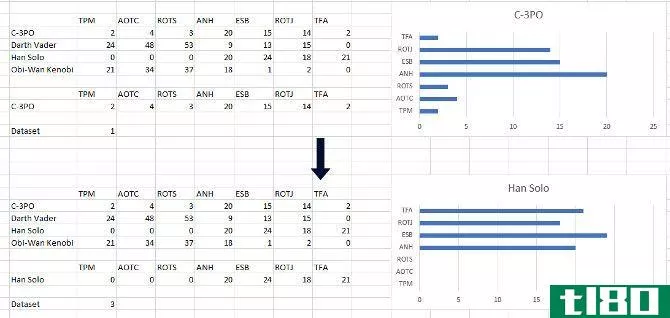
添加下拉菜单
现在,我们要让我们的动态图表更友好一点。转到“开发人员”选项卡,然后使用“控件”菜单中的“**”下拉列表选择组合框(窗体控件)。
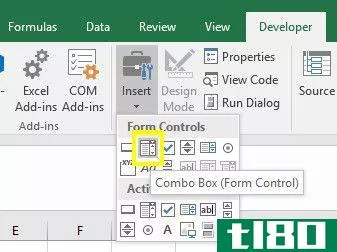
在电子表格中的任何位置创建下拉菜单。我把我的放在图表下面。
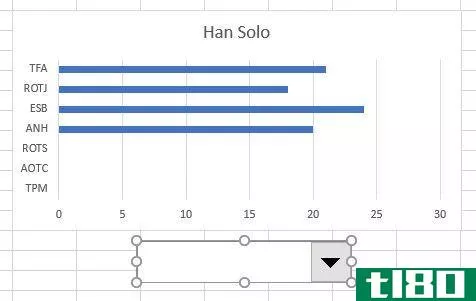
在对象上单击鼠标右键,然后选择“窗体控件”。在“输入范围”字段中选择数据集的名称。
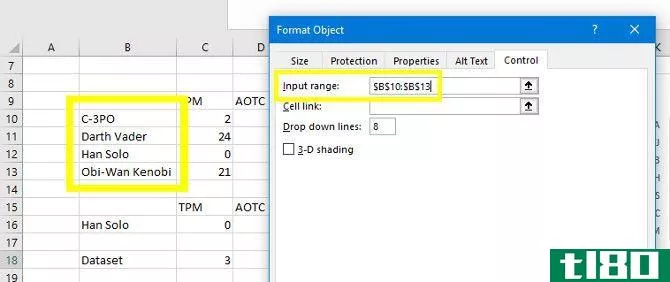
“单元格链接”字段需要将单元格与指示选择哪个数据集的数字匹配。
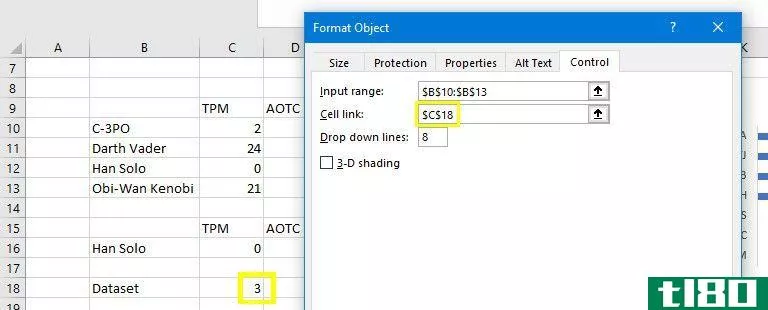
单击OK并测试您的下拉菜单。您应该能够按名称选择数据集,并看到图表自动更新。
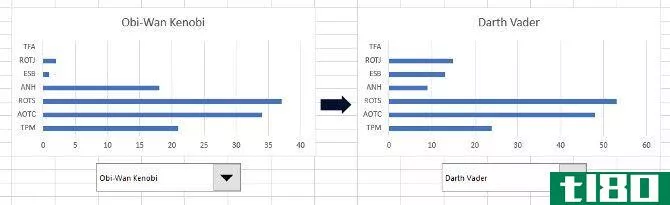
现在是对电子表格进行任何美学编辑的好时机。您可能需要调整图表的外观,或者需要清理一些数据以使文档更整洁。通过调整公式中的引用,可以在一张纸上显示图表,并将数据保留在背景中。
要做到这一点,复制并粘贴图表和下拉菜单到新的工作表上——不要担心数据是否会瞬间减少。右键单击下拉列表并选择“格式控制”。
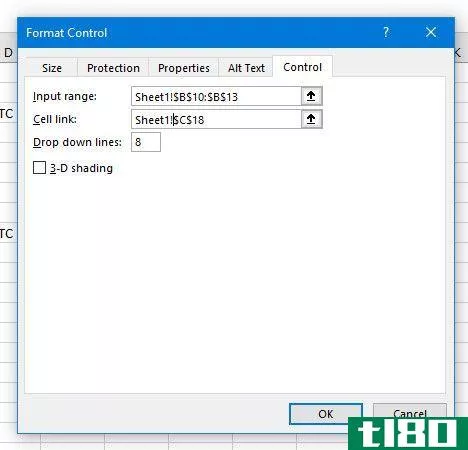
我们要做的就是添加Sheet1!在我们之前选定的单元格前面。这将告诉Excel在图表和下拉菜单所在的不同工作表上查找单元格。单击OK,我们应该在整洁的工作表上有一个工作动态图。
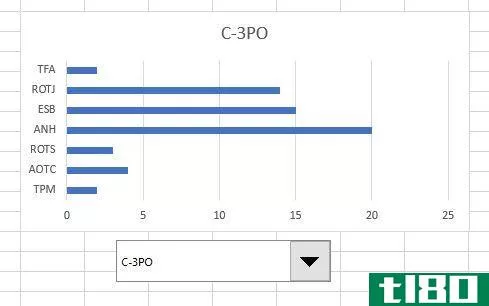
专注很重要!
当你把一个Excel仪表板放在一起时,很容易让你的读者超负荷地阅读信息。毕竟,这种资源的想法是在一个地方收集大量数据。
然而,这最终可能适得其反。由于有太多的内容争夺他们的注意力,查看仪表板的人可能无法接收所有提供的信息。
这就是像这样的动态图表有用的地方。允许您的读者在自己方便的情况下在不同的数据集之间切换将有助于他们深入了解手头的信息。
当然,有时为了便于比较,将两张图表放在一起可能更有意义。但是,当您想要**一个涵盖多个不同主题的仪表板,并且需要尽可能充分利用空间时,本文中介绍的技术非常有用。
你有没有给那些想要完善Excel图表的用户的建议?或者您是否需要本指南中所述流程的帮助?不管怎样,为什么不加入下面评论部分的对话呢?
在你走之前,看看这些新的Excel图表!
图片来源:Risto0 viaShutterstock.com网站
- 发表于 2021-03-13 18:46
- 阅读 ( 258 )
- 分类:互联网
你可能感兴趣的文章
在microsoft excel中节省时间的14个技巧
...少个肯定的答案,而不是没有答案。这些步骤向您展示了如何应用简单的格式。 ...
- 发布于 2021-03-11 19:43
- 阅读 ( 399 )
8个免费的excel加载项,制作视觉上令人愉悦的电子表格
...?如果是这样,那么气泡是您应该尝试的附加模块。这个交互式气泡图工具可以让您以独特的方式显示信息。只需打开外接程序并选择数据表。创建图表时,可以在呈现气泡时移动气泡,也可以保持气泡的原样。 ...
- 发布于 2021-03-12 15:46
- 阅读 ( 461 )
10个简单的excel省时软件你可能已经忘记了
...创建复杂的Excel电子表格,然后不得不向同事解释它们是如何运作的?如果您对公式进行注释,则可以跳过此职责。 ...
- 发布于 2021-03-14 15:14
- 阅读 ( 200 )
如何在microsoftexcel中绘制框须图
...个方框和胡须图。如果您以前从未做过,我们将向您展示如何在Excel中创建一个方框和胡须图,然后仔细检查计算结果,并自定义用于表示的图表。 ...
- 发布于 2021-03-21 15:18
- 阅读 ( 296 )
3个疯狂的excel公式,做了惊人的事情
... 让我们深入了解如何使用公式和其他工具更好地使用Microsoft Excel。 ...
- 发布于 2021-03-22 19:09
- 阅读 ( 280 )